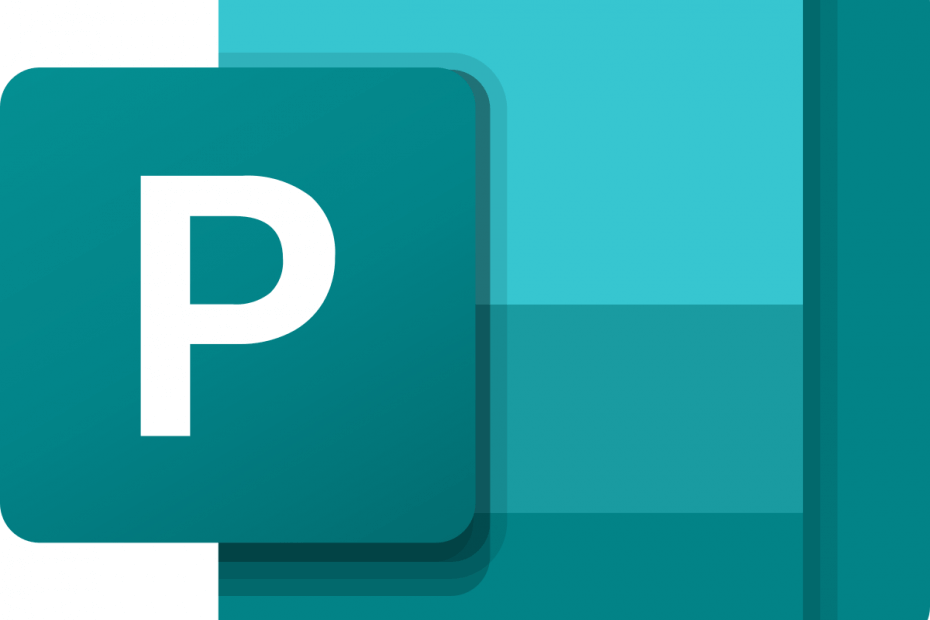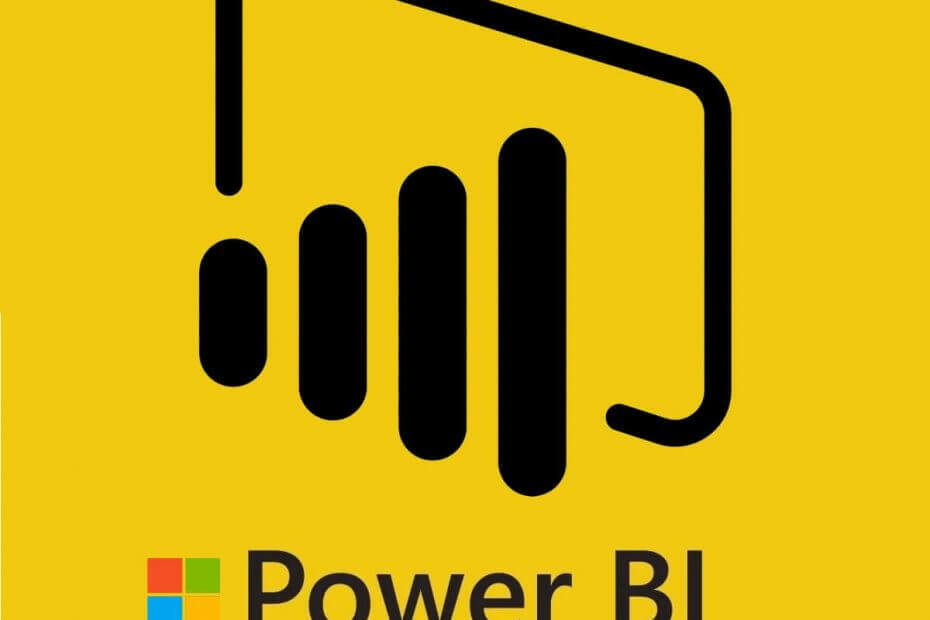
Tento software udrží vaše ovladače v provozu a ochrání vás tak před běžnými chybami počítače a selháním hardwaru. Zkontrolujte všechny své ovladače nyní ve 3 snadných krocích:
- Stáhněte si DriverFix (ověřený soubor ke stažení).
- Klepněte na Začni skenovat najít všechny problematické ovladače.
- Klepněte na Aktualizujte ovladače získat nové verze a zabránit poruchám systému.
- DriverFix byl stažen uživatelem 0 čtenáři tento měsíc.
Při pokusu o otevření Desktop Power BI aplikace, se kterou se můžete setkat při přístupu k chybě cesty. Tuto chybu může způsobit závada v aplikaci, zastaralý software Power BI nebo nekompatibilní software v systému. Několik uživatelů nahlásilo podobné chyby v komunitě Power BI.
Uvedli jsme několik tipů pro řešení potíží, které vám pomohou vyřešit přístup k chybě Power BI na cestu.
Nelze spustit Power BI kvůli chybě přístupu k cestě
1. Spusťte Power BI jako správce
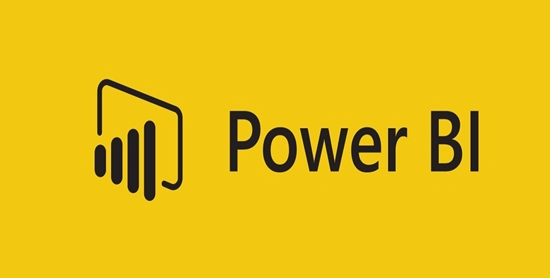
- Typ Power BI ve vyhledávacím panelu.
- Klikněte pravým tlačítkem na Power BI a vyberte Spustit jako administrátor.
- Pokud vás k tomu vyzve Řízení přístupu uživatelů, klikněte na Ano.
- Zkontrolujte, zda se aplikace Power BI spustí bez jakékoli chyby.
2. Zkontrolujte bezpečnostní software
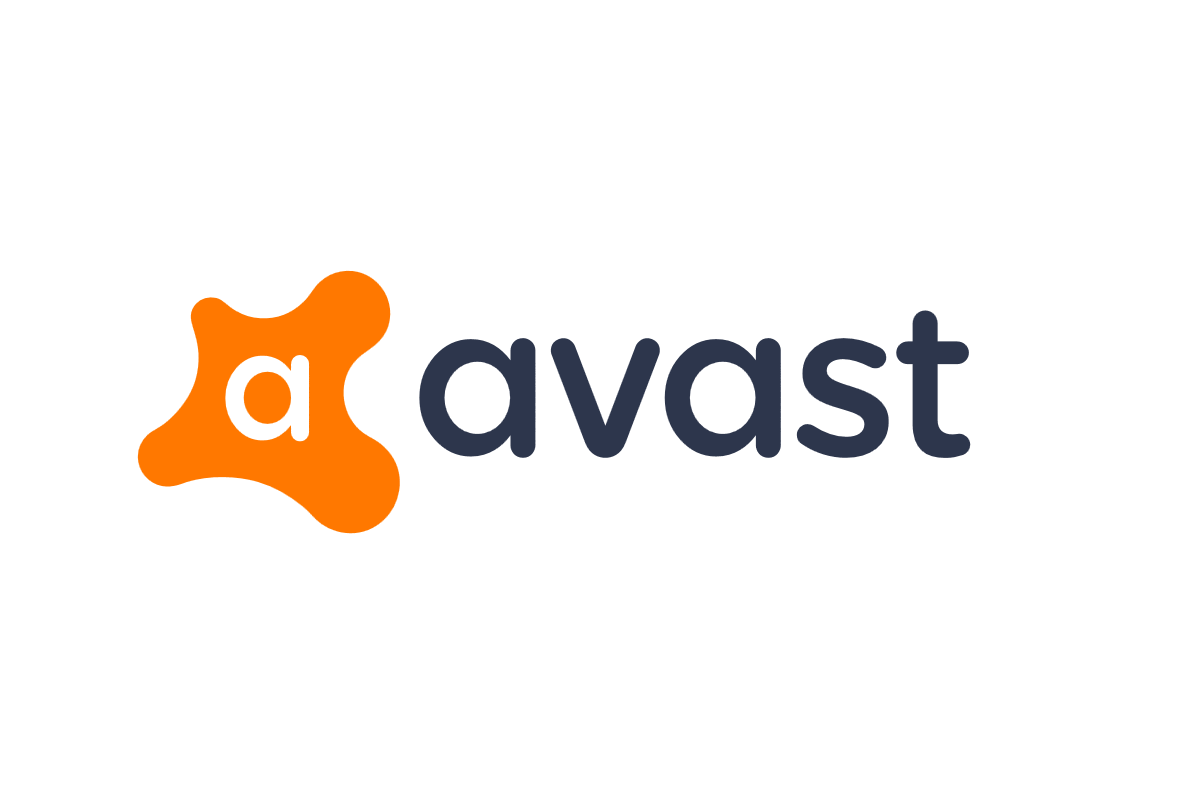
- Uživatelé Power BI nahlásili, že k této chybě může dojít také kvůli antivirovému softwaru.
- Nejprve zkuste dočasně deaktivovat antivirový program a ukončit jej.
- Nyní zkuste spustit aplikaci Power BI.
- Pokud se aplikace otevře bez jakékoli chyby, musíte přidat aplikaci Power BI do seznamu výjimek.
- Nastavení přidání aplikace Power BI do seznamu výjimek najdete v nastavení antiviru.
- Pokud antivirový program nemá dostatek možností konfigurace, odinstalujte a nainstalujte nejlepší antivirus pro počítač se systémem Windows.
Tato příručka z vás udělá lepšího uživatele Power BI. Podívejte se na to.
3. Zkontrolujte oprávnění pro uživatele. Složka na zip
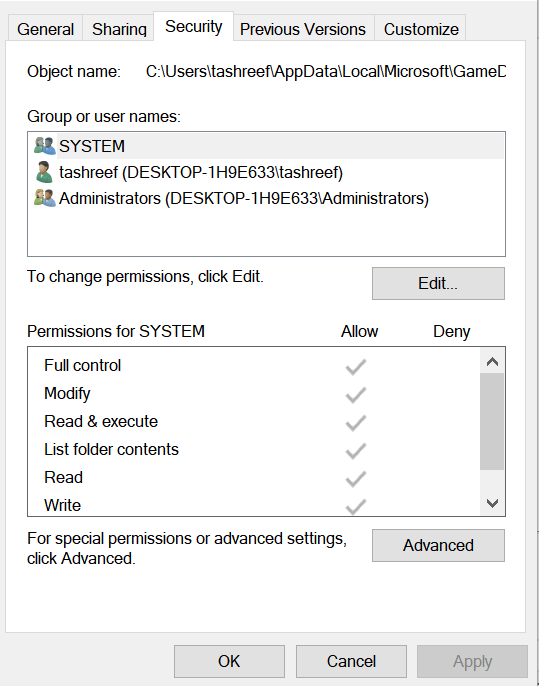
- Otevřete „Průzkumník souborů“.
- Přejděte do uživatelské složky Power BI, jak je znázorněno níže:
uživatel -> uživatelské jméno -> appdata -> místní -> microsoft -> složka Power BI Desktop - Klikněte pravým tlačítkem na ikonu Složka User.zip a vyberte Vlastnosti > Bezpečnostní.
- Zkontrolujte, zda má váš uživatelský profil plnou kontrolu.
- Pokud ne, klikněte na Upravit a poté klikněte na „Povolit plnou kontrolu“.
- Klepněte na OK> OK uložit změny.
- Nyní opakujte kroky pro Teplota Uživatel. Zip složku také.
- Zavřete Průzkumník souborů a spusťte desktopovou aplikaci Power BI. Zkontrolujte, zda je vyřešen přístup k chybě cesty.
4. Odinstalujte a znovu nainstalujte Power BI
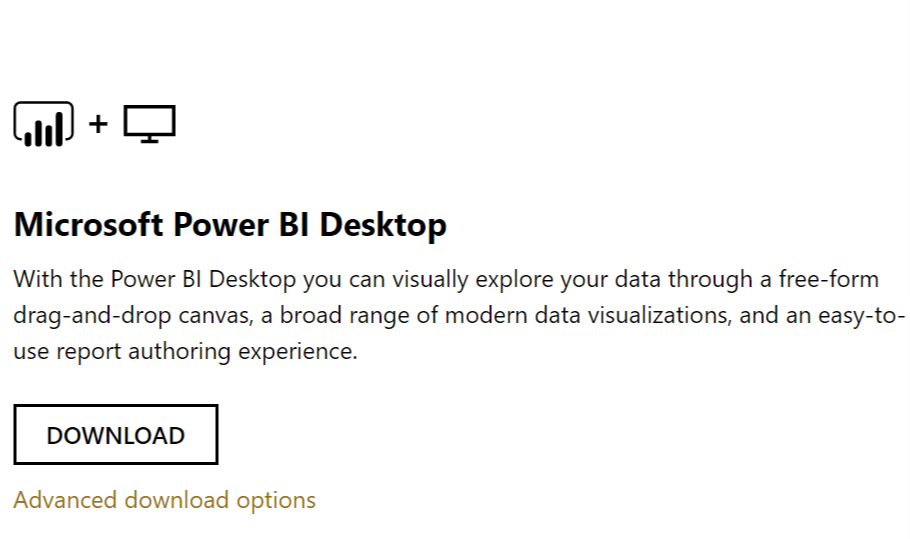
- Pokud problém přetrvává, je možné, že je aplikace Power BI ve vašem počítači poškozená nebo některé soubory byly poškozeny.
- Můžete to opravit přeinstalováním nejnovější verze z oficiálního webu Power BI.
- lis Windows Key + R otevřete Spustit.
- Zadejte ovládací prvek a klikněte OK.
- V Kontrolní panel jít do Programy> Programy a funkce.
- Vyberte aplikaci Power BI a klikněte na Odinstalovat.
- Pokud máte nainstalované další doplňky pro Power BI, například doplněk Excel, nezapomeňte je také odebrat.
- Nyní si stáhněte Aplikace Power BI a nainstalujte jej. Pokud se během instalace zobrazí chyba přihlášení, ignorujte ji a pokračujte v instalaci.
- Restartujte systém a zkontrolujte všechna vylepšení.
SOUVISEJÍCÍ PŘÍBĚHY, KTERÉ SE VÁM MOHOU LÍBIT:
- 5 bezplatného cloudového účetního softwaru, který vám umožní průběžně aktualizovat vaše knihy
- Jak přidat sekundární osu v Power BI [SNADNÉ KROKY]
- Jak aktualizovat data v Power BI [KROKOVÝ PRŮVODCE]